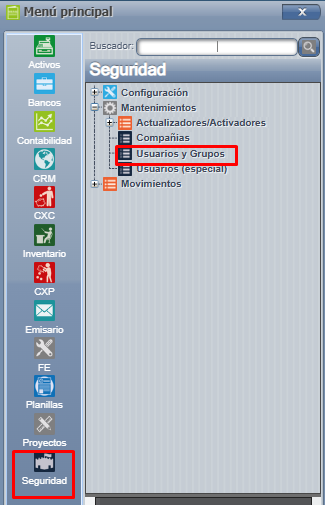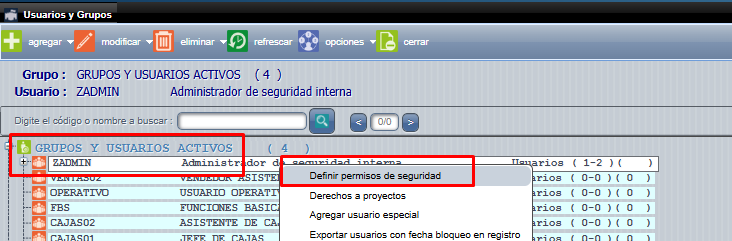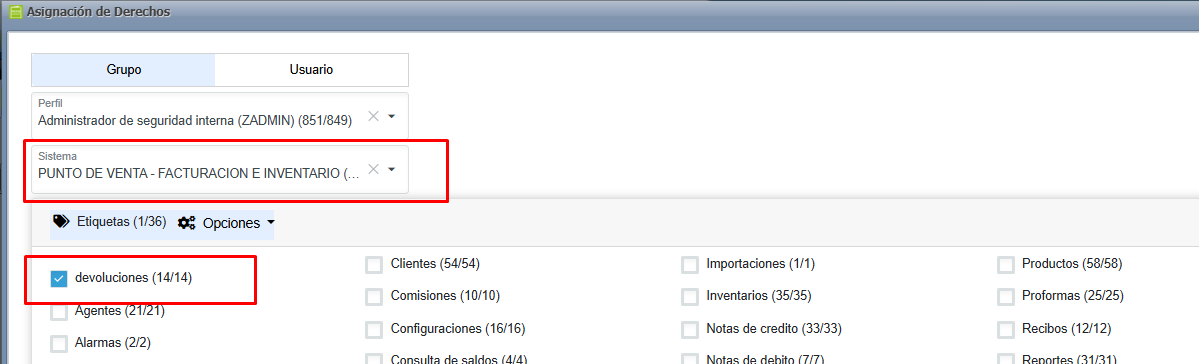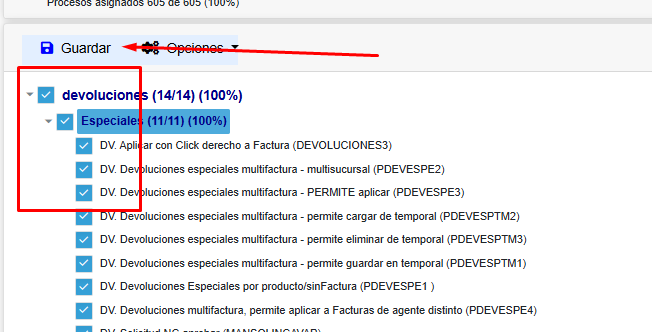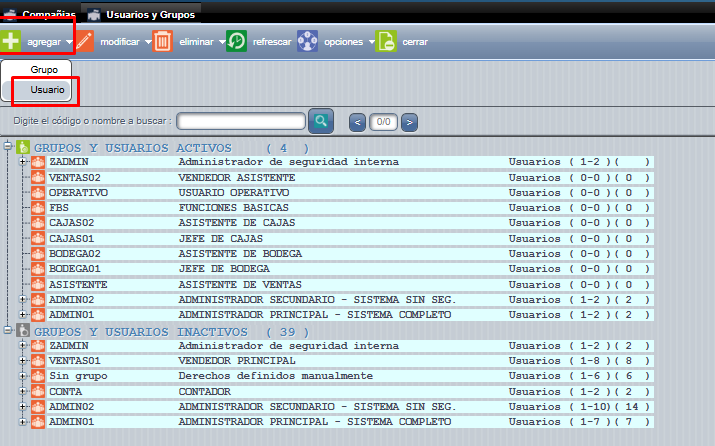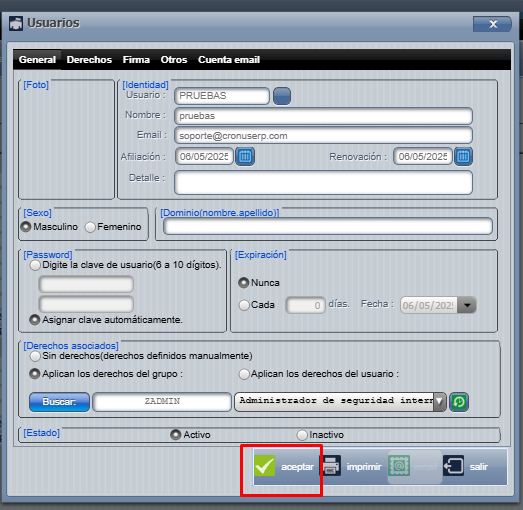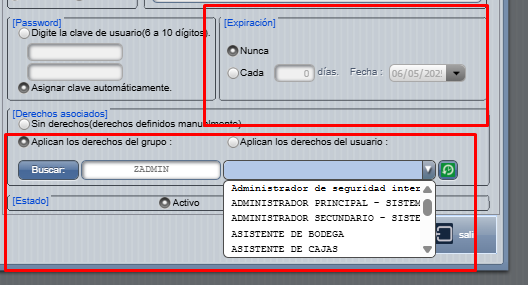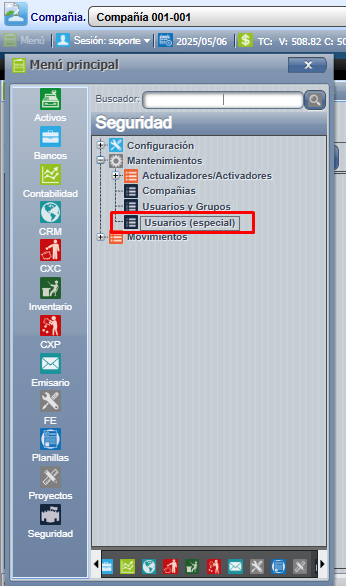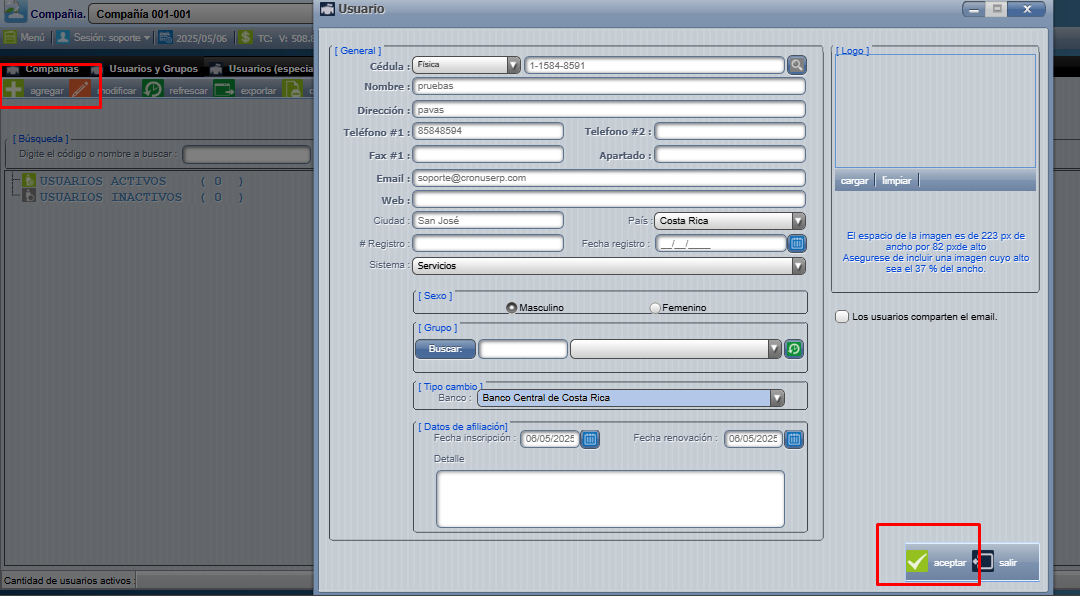EOS-Seguridad-Configuración-usuarios-companias-independientes
Para accesar a dicha pantalla, debemos dirigirnos a Menú => Seguridad => Mantenimientos =>
Ya sea para crear una compañía, usuario , grupo y/o usuario especial ( creación de compañía y usuario a la vez ) :
- Creación de compañia:
Presionamos agregar y se despliega la pantalla con los datos que debemos de ingresar para la creación:
El código de la compañía y abreviado debemos de incluirlo ( no viene por defecto ) , podemos ingresar la cédula y hacer click en el botón que se encuentra a la derecha de la misma línea y así hala la información del SIC ( si el cliente está inscrito ) con la información.
Para guardar los cambios presionamos aceptar.
- Usuarios y grupos:
Para crear solamente el usuario ( sin la compañía ) se debe de ingresar la información solicitada en dicha pantalla:
Como punto importante acá, si deseamos que la clave no expire entonces marcamos la opción de "nunca"; también es importante agregar al usuario al grupo correspondiente:
Por último, presionamos "aceptar" para guardar los cambios.
- Usuarios (Especial)
Para crear el usuario presionamos agregar ahí se despliega la pantalla donde debemos de ingresar los datos obligatorios para poder crear el usuario.
Por último, presionamos "aceptar" para guardar los cambios. El sistema envía las claves al usuario automáticamente.